Windows Spotlight là một tính năng khá mới, chỉ có trên các thiết bị chạy Windows 10, thay đổi trải nghiệm màn hình khóa bằng cách hiển thị hình ảnh mới một cách thường xuyên với các tùy chọn để lại phản hồi cho mỗi hình ảnh được hiển thị theo cách này.
Những hình ảnh nền này tương tự nhưng không nhất thiết phải giống hệt với hình ảnh mà Microsoft hiển thị trên trang bắt đầu của công cụ tìm kiếm Bing.
Nếu bạn thích những hình ảnh đó, bạn cũng có thể muốn đặt chúng làm nền màn hình trên hệ thống máy tính của mình và thậm chí nếu bạn không chạy Windows 10.
Tải xuống tất cả hình ảnh Windows Spotlight
Bạn có một số tùy chọn để tải xuống những hình ảnh này trong đó hầu hết là độc quyền cho các thiết bị chạy Windows 10.
Ứng dụng Spotbright của Windows Store

Ứng dụng, có sẵn cho các thiết bị di động và PC chạy Windows 10 có thể tải xuống tất cả các hình ảnh Spotlight trong một thao tác.
Tất cả những gì bạn cần làm là sử dụng nó để tải xuống tất cả các ảnh Windows Spotlight về hệ thống của bạn:
- Cài đặt SpotBright từ trang Windows Store của nó. Ứng dụng này miễn phí để chạy và sử dụng, nhưng hiển thị quảng cáo theo mặc định. Đây không phải là vấn đề lớn, nhưng bạn có thể mua phiên bản Pro với giá 0, 99 đô la để xóa quảng cáo và hỗ trợ tác giả.
- Nhấp vào "tìm kiếm nhanh" để quét các hình ảnh có sẵn.
- SpotBright hiển thị nút tải xuống sau khi quét mà bạn có thể nhấp vào để tải tất cả xuống hệ thống cục bộ.
- Nhấp vào "mở vị trí tải xuống" để hiển thị các ảnh đã tải xuống trong File Explorer. Bạn tìm thấy chúng trong C: \ users \ [tên người dùng] \ Pictures \ SpotBright theo mặc định.
Phương pháp thủ công

Nếu bạn không thể cài đặt ứng dụng hoặc không muốn, bạn vẫn có thể sử dụng phương pháp thủ công để chụp ảnh.
Tin vui là hình ảnh Spotlight được lưu trong bộ nhớ cache trên thiết bị chạy Windows 10, điều đó có nghĩa là bạn có thể truy cập chúng ở vị trí bộ đệm hoặc sao chép chúng từ vị trí này sang vị trí khác để giữ an toàn.
- Mở cửa sổ File Explorer mới, ví dụ bằng phím tắt Windows-E hoặc nhấp chuột vào biểu tượng Explorer trên thanh tác vụ.
- Dán đường dẫn sau vào thanh địa chỉ:% localappdata% \ Gói \ Microsoft.Windows.ContentDeliveryManager_cw5n1h2txyewy \ LocalState \ Assets
- Điều này sẽ mở bộ nhớ cache hình ảnh. Bạn sẽ nhận thấy rằng lựa chọn bị giới hạn so với những gì ứng dụng SpotBright cung cấp.
- Những hình ảnh này không có phần mở rộng có nghĩa là bạn cần đổi tên tất cả chúng để thêm phần mở rộng tệp vào tên tệp.
- Chọn tất cả các hình ảnh, nhấp chuột phải vào lựa chọn và chọn sao chép để tạo một bản sao của mỗi hình ảnh ở một vị trí bạn chọn.
- Điều hướng đến thư mục bạn muốn lưu ảnh vào, nhấp chuột phải khi nó được mở và chọn dán từ menu ngữ cảnh.
- Nhấn vào phím Windows, nhập cmd.exe và nhấn enter.
- Sao chép và dán lệnh sau vào dấu nhắc (thay đổi đường dẫn đến thư mục bạn đã lưu hình ảnh Windows Spotlight thành: Ren C: \ Users \ [tên người dùng] \ Tải xuống \ test \ *. * * .Jpg
- Lệnh thêm phần mở rộng tệp .jpg vào mỗi tệp.
- Chuyển sang chế độ xem hình thu nhỏ trong File Explorer sau đó. Bạn sẽ nhận thấy rằng một số tệp không phải là hình ảnh hoặc không thể sử dụng làm hình nền. Xóa đơn giản tất cả các hình ảnh trống và những hình ảnh không phù hợp làm hình nền.

Tải hình nền cá nhân trực tiếp
Nếu bạn không chạy Windows 10 thì sao? Bạn vẫn có thể tải hình ảnh Windows Spotlight về thiết bị của mình để sử dụng làm hình nền.
Ai đó đã tải phần lớn các hình ảnh Spotlight lên Imgur từ đó chúng có thể được tải xuống trong tất cả vinh quang của họ.
Đi qua trang web để duyệt lựa chọn. Bạn có thể tải xuống bất kỳ hình ảnh riêng lẻ bằng cách nhấp chuột phải vào nó và chọn tùy chọn lưu sau đó.
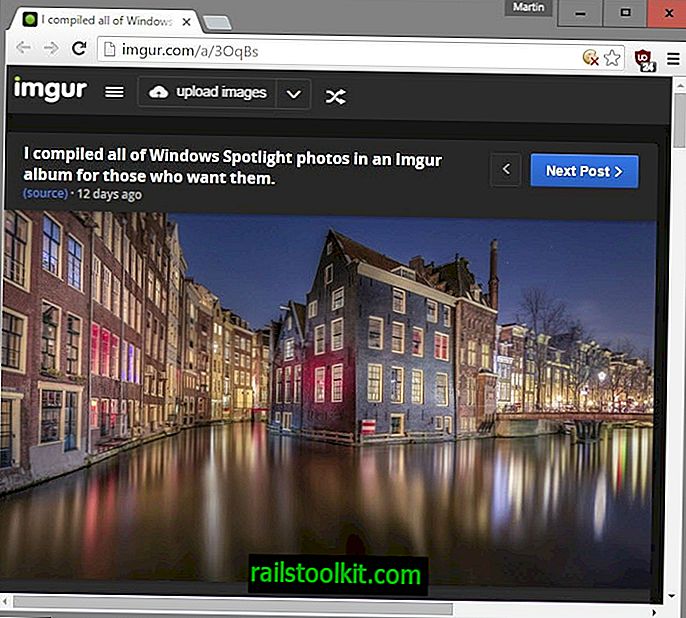
Bây giờ bạn : Bạn có thích những hình ảnh đó?














